Tp-Link N TD-W8961ND БЕЛЫЙ: Приложение B: Устранение неисправностей
Приложение B: Устранение неисправностей : Tp-Link N TD-W8961ND БЕЛЫЙ
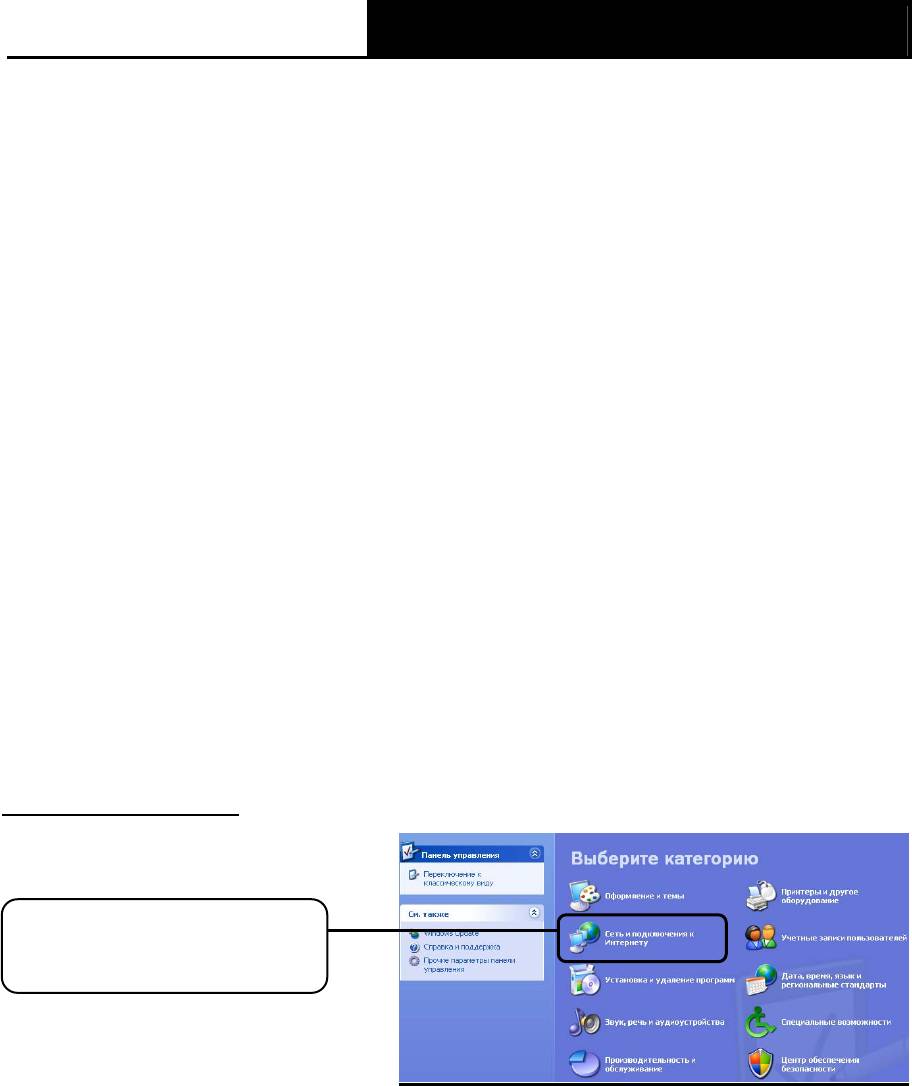
TD-W8961ND
Беспроводной машрутизатор с модемом ADSL2+
Приложение B: Устранение неисправностей
1. Как сбросить настройки маршрутизатора до заводских?
При включенном питании маршрутизатора нажать и удерживать кнопку RESET на задней
панели маршрутизатора в течение 8-10 секунд, потом отпустить кнопку.
Примечание:
)
При сбросе настроек маршрутизатора текущие настройки будут потеряны, и вам нужно
будет снова настроить ваш маршрутизатор.
2. Что делать, если я не знаю или забыл пароль?
1) Сбросьте настройки маршрутизатора до заводских. Если вы не знаете как это сделать,
обратитесь к разделу 1.
2) Используйте имя пользователя и пароль по умолчанию: admin, admin.
3) Попробуйте снова настроить ваш маршрутизатор путем выполнения предыдущих шагов
Руководства по быстрой настройке.
3. Что делать, если я не могу открыть веб-интерфейс управления
маршрутизатором?
1) Настройте IP-адрес вашего компьютера.
Для ОС Windows XP
Нажав Пуск > Панель управления,
вы увидите следующую страницу.
Нажмите Сеть и
подключения к Интернету
79
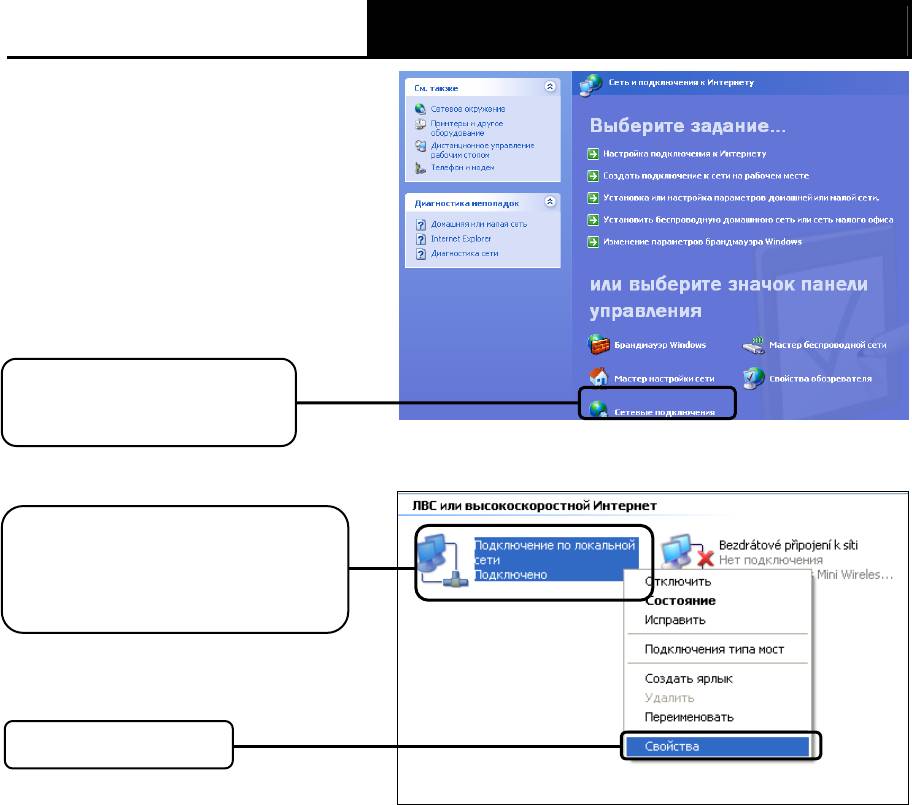
TD-W8961ND
Беспроводной машрутизатор с модемом ADSL2+
Нажмите Сетевые
подключения
Нажмите правой кнопкой мыши
Подключение по локальной
сети
Нажмите Свойства
80
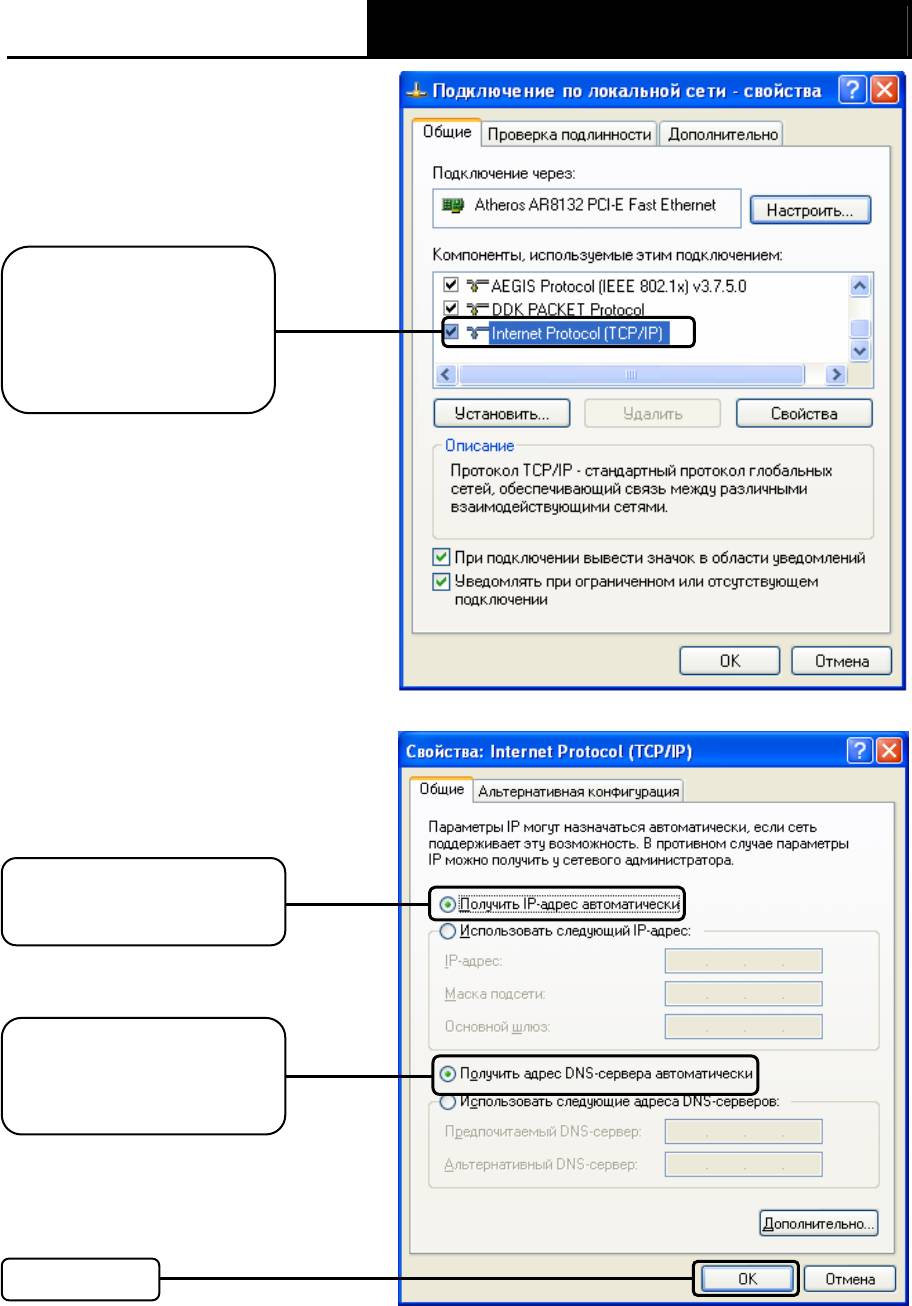
TD-W8961ND
Беспроводной машрутизатор с модемом ADSL2+
Нажмите двойным
щелчком мыши Internet
Protocol(TCP/IP)(Проток
ол Интернета (TCP/IP))
Выберите Получить
IP-адрес автоматически
Выберите Получить
адрес DNS-сервера
автоматически
Нажмите OK
81
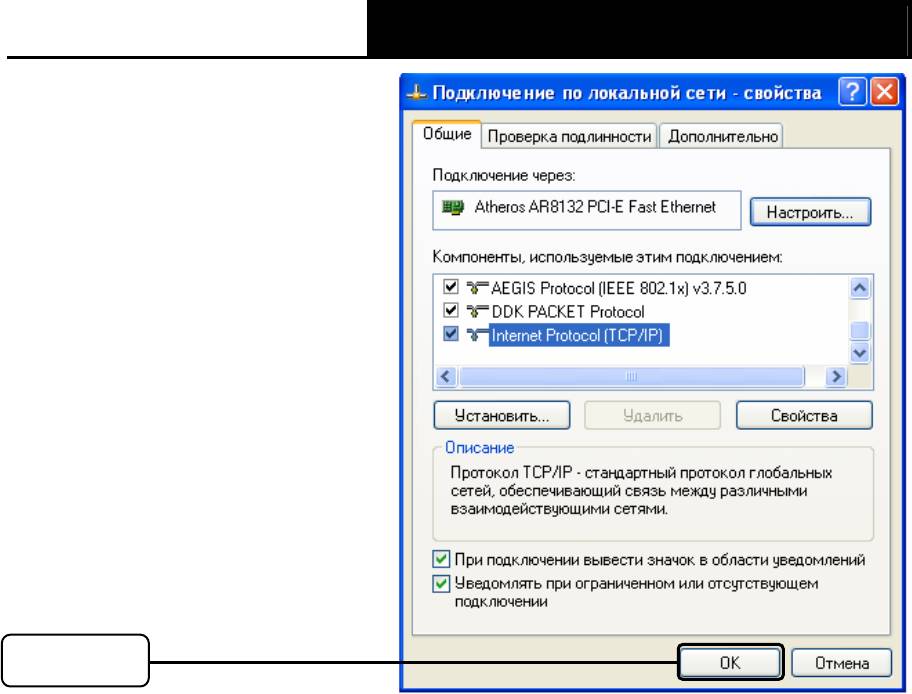
TD-W8961ND
Беспроводной машрутизатор с модемом ADSL2+
Нажмите OK
82
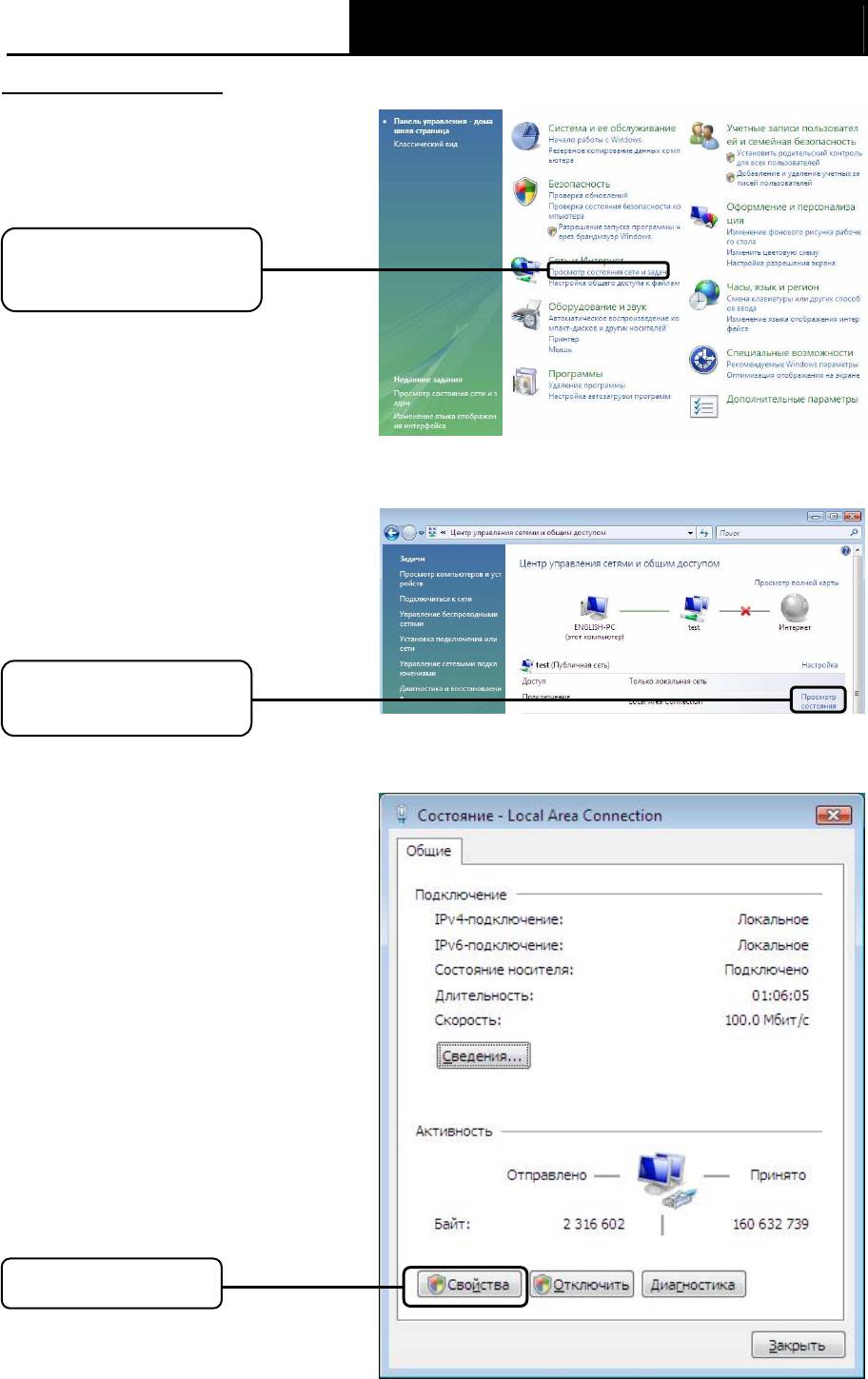
TD-W8961ND
Беспроводной машрутизатор с модемом ADSL2+
Для ОС Windows Vista
Нажав Пуск > Настройки
>Панель управления, вы
увидите следующую страницу.
Нажмите Просмотр
состояния сети и задач
Нажмите Просмотр
состояния
Нажмите Свойства
83
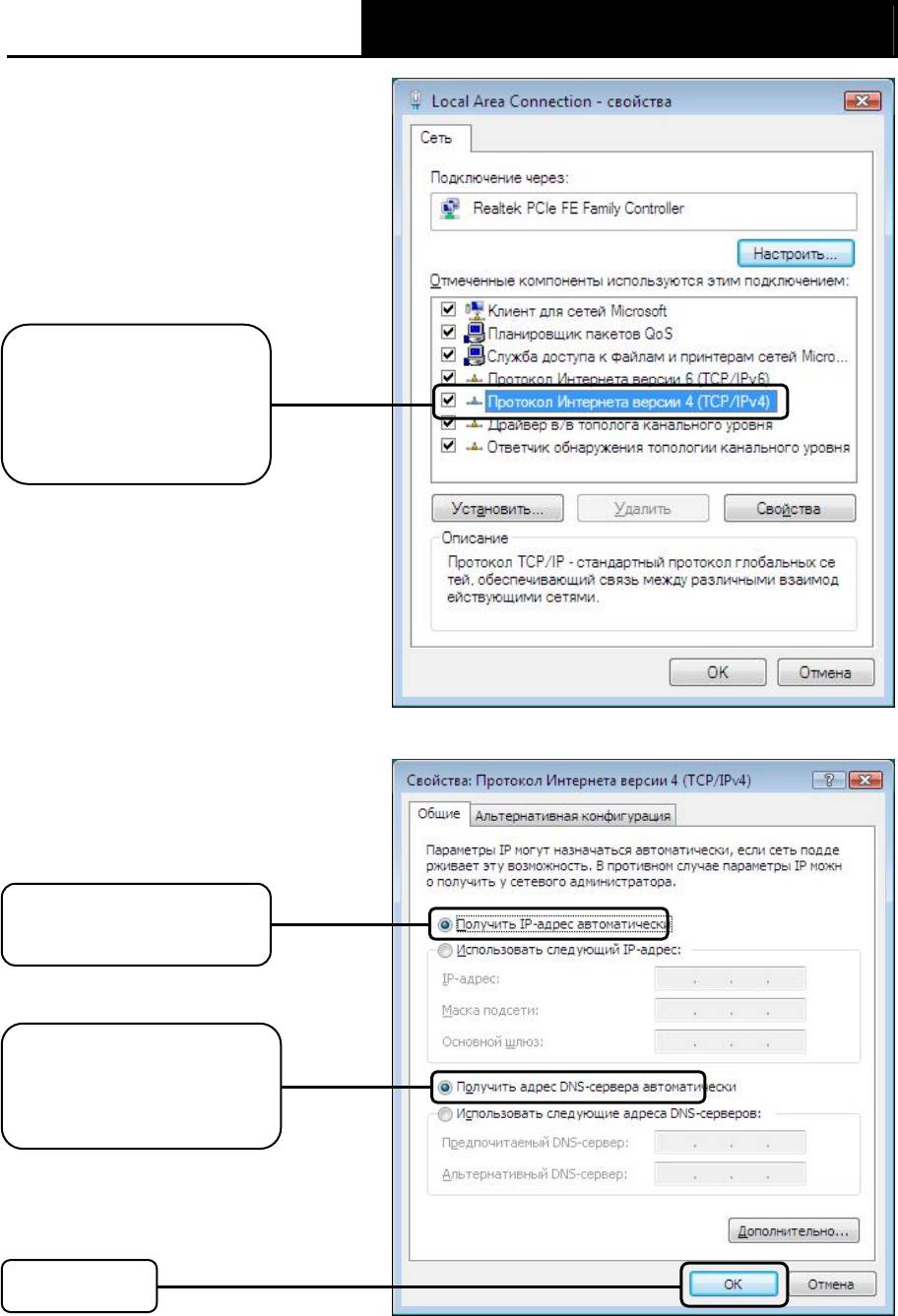
TD-W8961ND
Беспроводной машрутизатор с модемом ADSL2+
Нажмите двойным
щелчком Протокол
Интернета версии 4
(TCP/IPv4)
Выберите Получить
IP-адрес автоматически
Выберите Получить
адрес DNS-сервера
автоматически
Нажмите OK
84
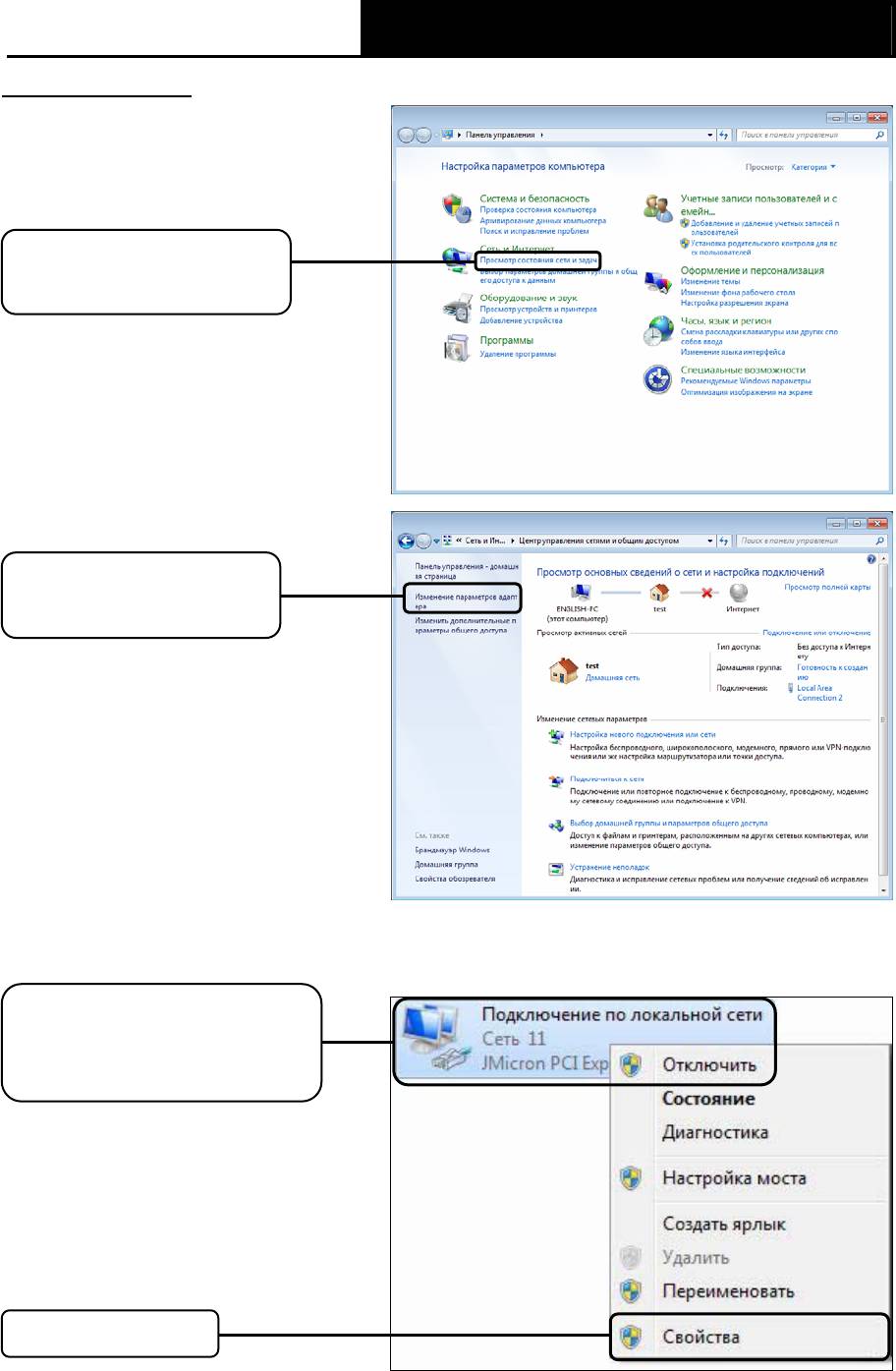
TD-W8961ND
Беспроводной машрутизатор с модемом ADSL2+
Для ОС Windows 7
Нажав Пуск > Настройки
>Панель управления, вы
увидите следующую страницу.
Нажмите Просмотр
состояния сети и задач
Нажмите Изменение
параметров адаптера
Нажмите правой кнопкой
мыши Подключение по
локальной сети
Нажмите Свойства
85
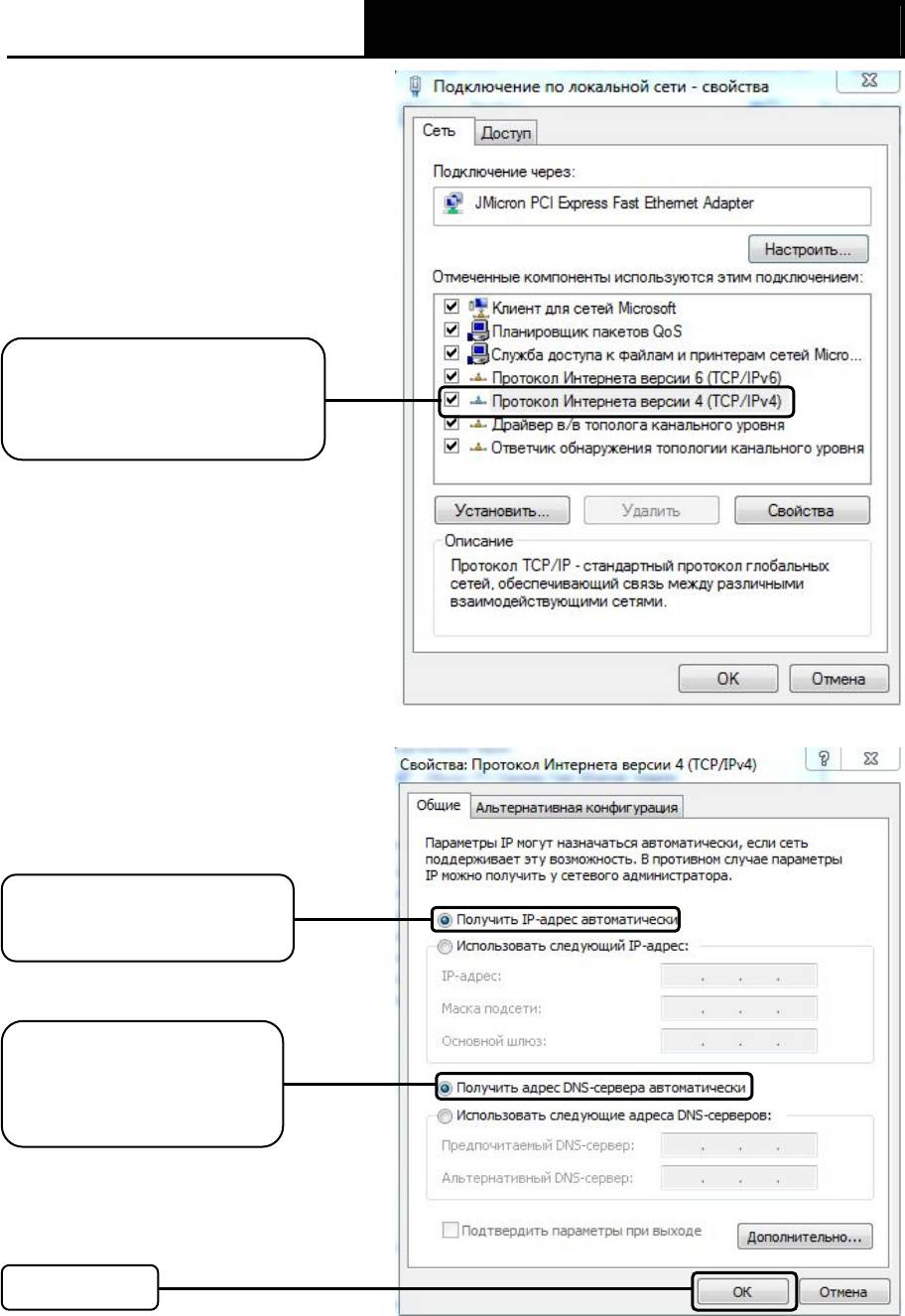
TD-W8961ND
Беспроводной машрутизатор с модемом ADSL2+
Нажмите двойным щелчком
Протокол Интернета версии
4 (TCP/IPv4)
Выберите Получить
IP-адрес автоматически
Выберите Получить
адрес DNS-
сервера
автоматически
Нажмите OK
86
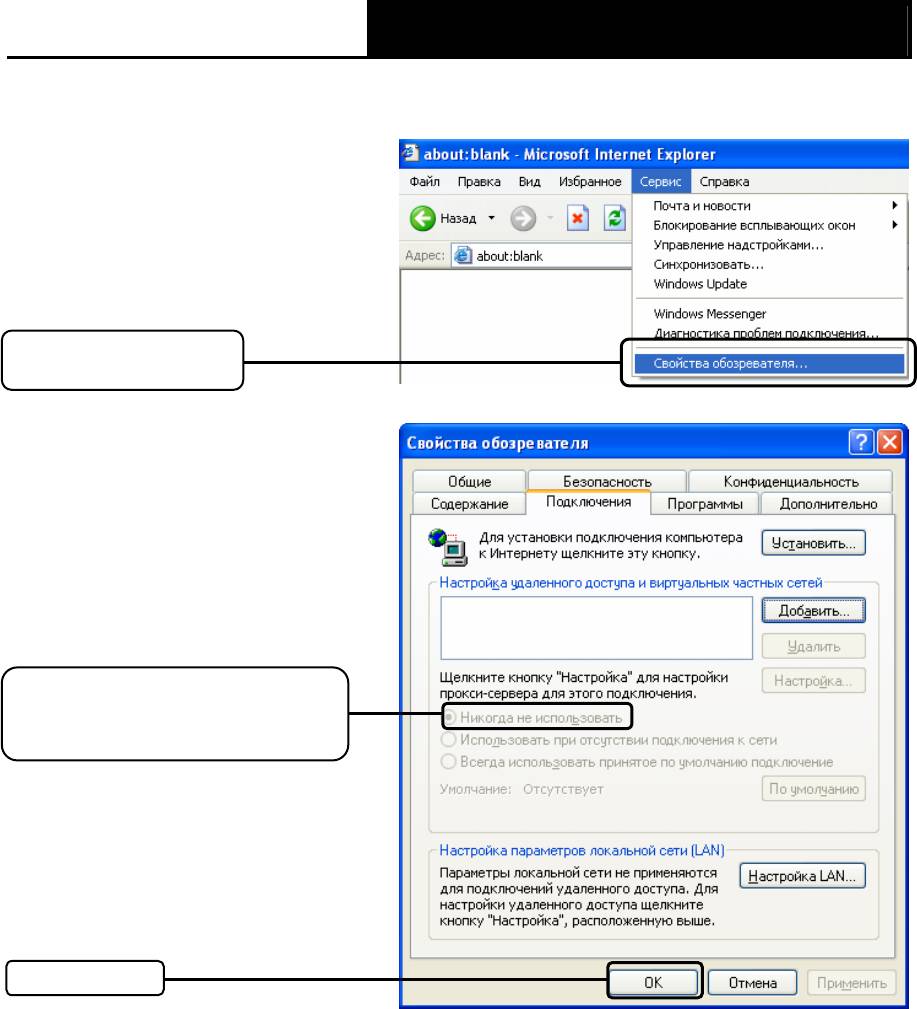
TD-W8961ND
Беспроводной машрутизатор с модемом ADSL2+
2) Настройка веб-браузера Internet Explorer
Открыв браузер Internet
Explorer и нажав закладку
Сервис, вы увидите
следующее окно.
Нажмите O
87
K
Нажмите Свойства
обоз
р
евателя
Выберите Никогда не
использовать коммутируемые
подключения
После того, как вы выполните все вышеуказанные настройки, попробуйте зайти на
веб-интерфейс управления маршрутизатором. Если у вас все еще не получается зайти,
тогда сбросьте настройки маршрутизатора до заводских и снова настройте ваш
маршрутизатор согласно инструкциям настоящего Руководства по быстрой настройке. В
случае сохранения проблемы, свяжитесь с нашей службой технической поддержки.





